在使用Word的过程中多多少少都会遇到一些问题,以下内容是在Word中删除和添加页眉横线的方法,一起来学习吧!
添加
在word中点击【插入】-----【页眉】-----【编辑页眉】
如果觉得麻烦直接在页眉处双击就会进入页眉编辑模式。
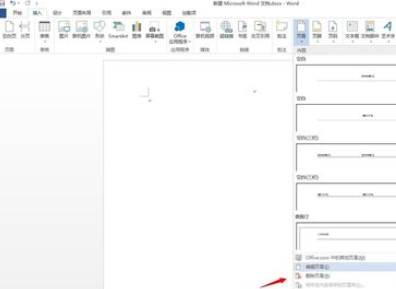
在页眉编辑模式下输入页眉内然,然后选择它。再点击【开始】----找到如下图所示的地方点击【下框线】此时就会看到文字下面有一条模线。在其它的它空白处双击左键退出页眉编辑模式。

如下图所示就是添加成功的横线。
如果有需要还可以选择上横线或其它的类型号的线。
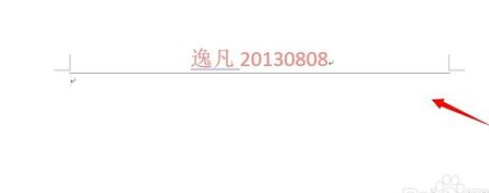
删除
删除就比较和添加差不多的,在页眉编辑模式下输入页眉内然,然后选择它。再点击【开始】----找到如下图所示的地方点击【无线框】。
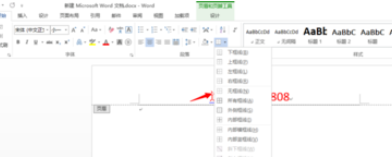
退出页眉编辑模式后再看看是不是那条线不见了。
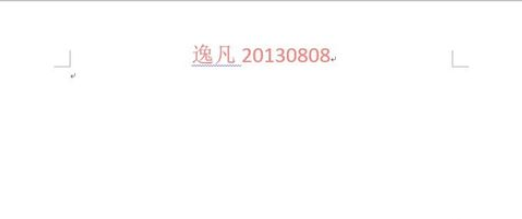
以上就是如何在Word中删除和添加页眉横线的全部内容了,大家都学会了吗?
 天极下载
天极下载





































































 腾讯电脑管家
腾讯电脑管家
 火绒安全软件
火绒安全软件
 微信电脑版
微信电脑版
 微信最新版
微信最新版
 向日葵远程控制软件
向日葵远程控制软件
 钉钉电脑版
钉钉电脑版
 CF活动助手
CF活动助手
 桌面百度
桌面百度
